| 일 | 월 | 화 | 수 | 목 | 금 | 토 |
|---|---|---|---|---|---|---|
| 1 | 2 | 3 | 4 | 5 | 6 | 7 |
| 8 | 9 | 10 | 11 | 12 | 13 | 14 |
| 15 | 16 | 17 | 18 | 19 | 20 | 21 |
| 22 | 23 | 24 | 25 | 26 | 27 | 28 |
| 29 | 30 | 31 |
Tags
- 라이프스타일
- 오블완
- 동기부여
- 우울증
- deepai
- 플랫폼
- 마케팅
- 아침편지
- 인간관계
- 알레르기
- 온실가스
- 기후변화
- playgroundai
- 의사소통
- 엔터테인먼트
- 스트레스
- 박테리아
- 리더십
- 인공지능
- 브랜드
- 콘텐츠
- 인플레이션
- 환경보호
- 불평등
- 다양성
- 개인정보보호
- 블록체인
- 소셜미디어
- 심혈관
- 티스토리챌린지
Archives
- Today
- Total
금융 사무라이 TOP10
Windows Server 2008 R2 암호 정책 변경하기 본문
반응형
Windows Server 2008 R2 서버의 경우 암호 정책이 복잡하게 구성되어 있다.
단순한 암호화 정책을 수립하거나 암호화 정책을 변경하기 위해 다래와 같은 순서로 정책을 변경할 수 있다.
1. 시작 > 실행 > gpedit.msc (로컬 그룹 정책 편집기)를 실행 한다.
2. 컴퓨터 구성 > Windows 설정 > 보안설정 > 계정 정책 > 암호 정책으로 이동 한다.
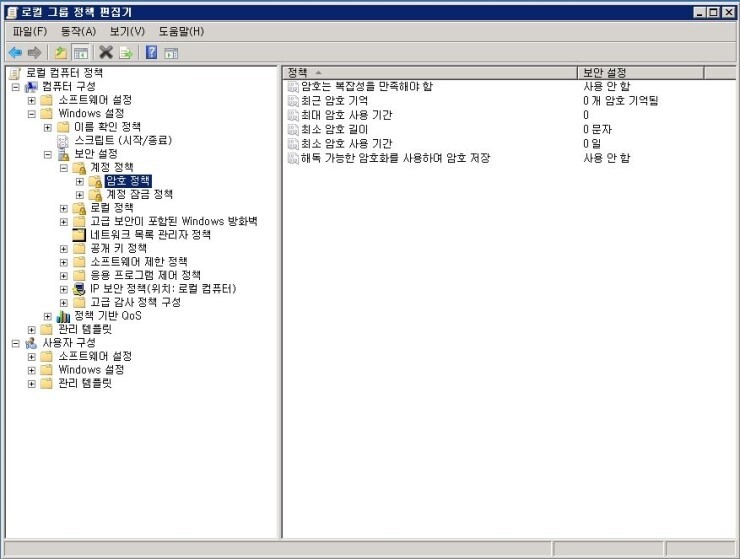
3. 암호는 복잡성을 만족해야 함 : 이 설정은 Windows Server에서 제공하는 암호 복작성(숫자,영문,특수문자 등)을 만족 해야만 비밀번호를 사용할 수 있도록 제한 하고 있다 이 설정을 '사용 안 함'으로 변경한다
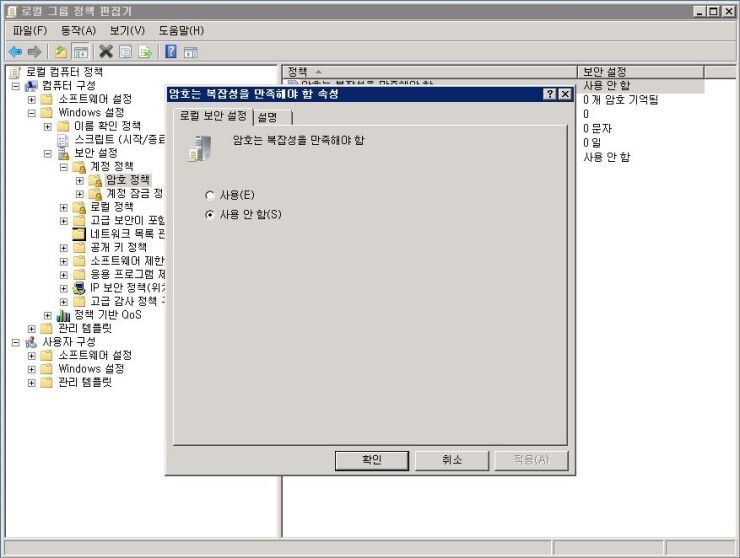
4. 최소 암호 길이 속성 : 이 속성은 암호 생성/변경 시 최소한의 암호 길이를 제한 하도록 설정 한다.
관리자가 원하는 특정길이를 설정해 주면 된다.
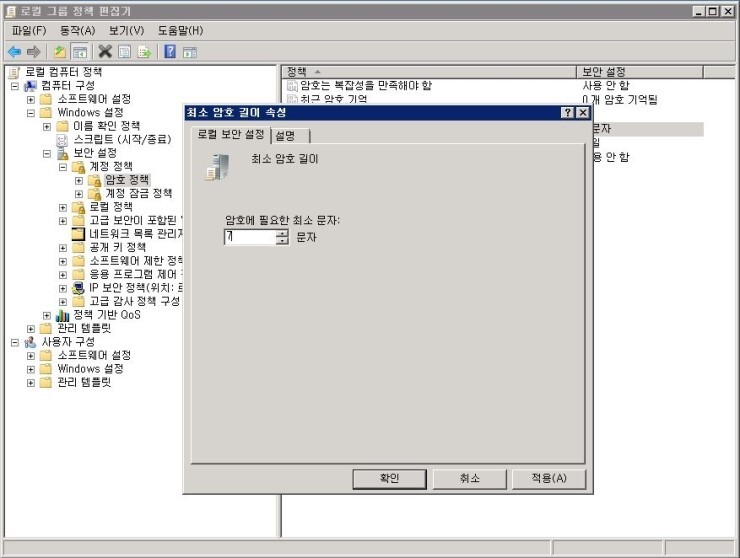
5. 최소 암호 사용 기간 속성 : 이 속성은 설정 된 암호 변경 주기를 설정할 수 있는 속성이다.
값을 0으로 입력 할 경우 서버 로그인 시 암호 변경 요청 메시지가 발생 하지 않으며, 관리자가 원할 경우 언제가 암호를 변경 할 수 있도록 지원한다.
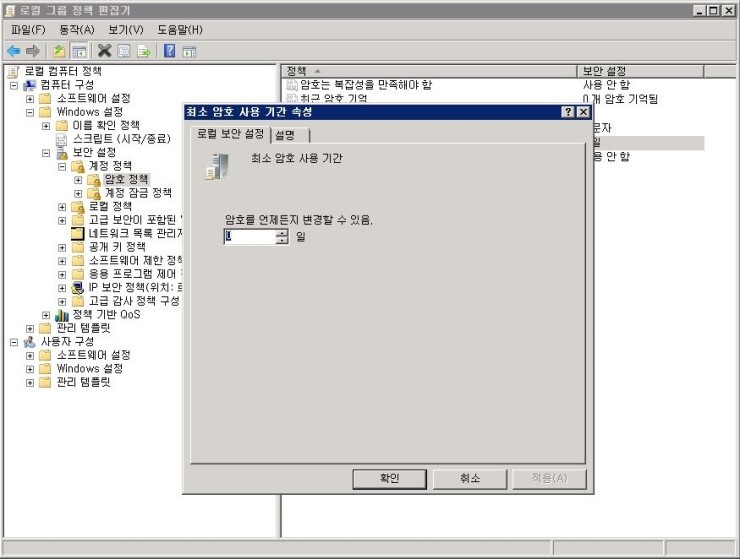
6. 마지막으로 변경 된 정책을 서버에 즉시 반영하기 위하여 command창을 실행하여 다음 명령어를 실행한다.
시작 > 실행 > cmd -> gpupdate /force
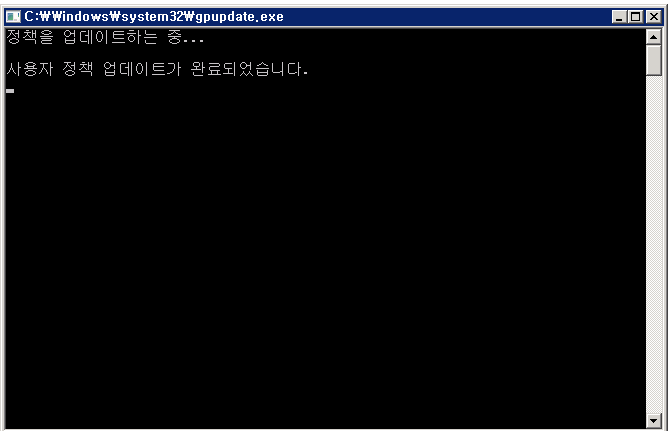
위와 같이 암호 정책에 대한 간단한 설정 및 변경이 가능 하다.
반응형
'IT전문지식' 카테고리의 다른 글
| Android - PhoneGap 개발환경 구축부터 테스트 실행까지 (0) | 2023.05.05 |
|---|---|
| PowerPoint로 만드는 웹/앱서비스 화면구성 (0) | 2023.05.05 |
| 네트워크 확인 및 진단 방법 (0) | 2023.05.05 |
| Windows 응용프로그램 서비스 등록하기 (0) | 2023.05.05 |
| 아이폰 앱에서 웹사이트 연결하기 (0) | 2023.05.05 |
Comments




